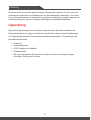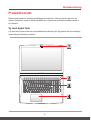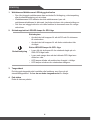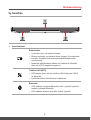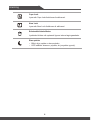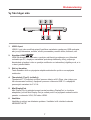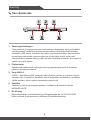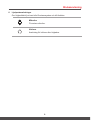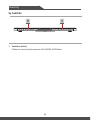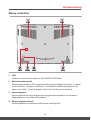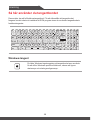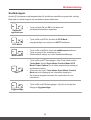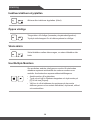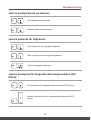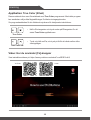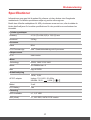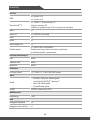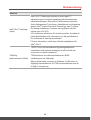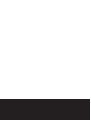MSI GS73VR STEALTH PRO 4K (7th Gen) (GEFORCE® GTX 1060) Bruksanvisning
- Typ
- Bruksanvisning

Inledning
Bruksanvisning
NOTEBOOK

Inledning
2 3
Gratulerar till att du har blivit ägare till denna väldesignade notebook. Du får en kul och
professionell upplevelse vid användning av den här omfattande notebooken. Vi är stolta
över att kunna informera vår användare om att denna notebook har testats noggrant och
certifierats enligt vårt rykte om oslagbar tillförlitlighet och kundtillfredsställelse.
Uppackning
Öppna först förpackningen och kontrollera noga alla delar. Kontakta omedelbart din
lokala återförsäljare om någon av delarna är skadad eller saknas. Spara förpackningen
och förpackningsmaterialet för eventuella framtida transportbehov. Förpackningen bör
innehålla följande delar:
▶ Notebook
▶ Snabbstartsguide
▶ AC/DC-adapter och nätkabel
▶ Tillbehörsväska
▶ Allt-i-ett-programskiva (tillval) med den fulla versionen av bruksanvisningen,
drivrutiner, verktyg och så vidare.

Bruksanvisning
2 3
Produktöversikt
Detta avsnitt beskriver datorns grundläggande funktioner. Här kan du lära dig mer om
datorns funktioner innan du börjar använda den. Observera att bilderna nedan endast är
för referens.
Vy med öppet lock
Vyn med det öppna locket och nedanstående beskrivning för dig igenom de huvudsakliga
användningsområdena på datorn.

Inledning
4 5
1. Webbkamera/Webbkamera-LED/inbyggd mikrofon
• Den här inbyggda webbkameran kan användas för bildtagning, videoinspelning
eller konferenshantering och så vidare.
• Webbkamerans LED-indikator bredvid webbkameran lyser när
webbkamerafunktionen är aktiverad; lysdioden slocknar när systemet stängs av.
• Det finns en inbyggd mikrofon och dess funktion är densamma som för vanliga
mikrofoner.
2. Strömknapp/ström-LED/LED-lampa för GPU-läge
Strömförsörjning
Strömbrytare
• Använd den här knappen för att slå PÅ och AV strömmen
till notebooken.
• Använd den här knappen för att väcka notebooken från
viloläget.
Ström-LED/LED-lampa för GPU- läge
• Lyser rött när strömmen till din notebook slagits på och
UMA GPU-läget valts.
• Lyser med orange sken när det diskreta GPU-läget som
stöds har valts.
• LED-lampan blinkar när notebooken övergår i viloläge.
• LED-lampan slocknar när notebooken stängs av.
3. Tangentbord
Det inbyggda tangentbordet innehåller alla funktioner som finns på ett
standardtangentbord. Se hur du använder tangentbordet för detaljer.
4. Pek-skärm
Detta är datorns pekdon.

Bruksanvisning
4 5
Vy framifrån
1. Statusindikator
Batteristatus
• Lysdioden lyser när batteriet laddas.
• Blinkar oavbrutet om batteriet slutar fungera. Om problemet
kvarstår, kontakta lokal auktoriserad återförsäljare eller
servicecenter.
• Batteriets indikatorlampa släcks när batteriet är fulladdat
eller när AC/DC-adaptern kopplas ur.
Trådlöst LAN (WiFi)
• LED-lampan lyser när den trådlösa LAN-funktionen (WiFi)
är aktiverad.
• Lysdioden släcks då funktionen inaktiveras.
Bluetooth
• LED indikátor rozhrania Bluetooth svieti v prípade zapnutia
funkcie rozhrania Bluetooth.
• LED indikátor zhasne, ak je táto funkcia vypnutá.

Inledning
6 7
Caps Lock
Lyser när Caps Lock-funktionen är aktiverad.
Num Lock
Lyser när Num Lock-funktionen är aktiverad.
Enhetsaktivitetsindikator
Lysdioden blinkar när systemet öppnar interna lagringsenheter.
Stav spánku
• Bliká, ak je systém v stave spánku.
• LED indikátor zhasne v prípade, ak je systém vypnutý.

Bruksanvisning
6 7
Vy från höger sida
1. USB 2.0 port
USB2.0portvámumožňujepripojiťperiférnezariadeniaspodporouUSBrozhrania,
akojemyš,klávesnica,modem,modulprenosnéhopevnéhodisku,tlačiareň,atď.
2. Konektor HDMI
HDMI (Multimediálne rozhranie s vysokým rozlíšením) predstavuje nový štandard
rozhrania pre PC, displeje a zariadenia spotrebnej elektroniky, ktorý podporuje
štandardné vylepšené video s vysokým rozlíšením a viackanálový digitálny zvuk, a to
v rámci jedného kábla.
3. Sieťový konektor
Tentokonektorslúžinapripojenieadaptérastriedavéhoprúduananapájanie
notebooku.
4. Thunderbolt (Typ C) (voliteľný)
Thunderbolt™3podporujerýchlosťprenosuúdajovaž40Gbps,dvavýstupypre
4Kzobrazovaciemonitory,napájaniepomocourozhraniaUSB3.1anapájanie
prenosných zariadení do 5 V/3 A.
5. Mini-DisplayPort
Mini Display Port je miniaturizovaná verzia konektora DisplayPort, s vhodným
adaptérom,pričomMini-DisplayPortjemožnépoužiťnapripojeniezobrazovacích
panelov s rozhraním VGA, DVI alebo HDMI.
6. Ventilátor
Ventilátorjeurčenýnachladeniesystému.Ventilátorkvôlicirkuláciivzduchu
NEZAKRÝVAJTE.

Inledning
8 9
Vy från vänster sida
1. Zámok typu Kensington
TentonotebookjevybavenýotvoromprezámoktypuKensington,ktorýpoužívateľovi
umožňujezaistiťnotebooknajednommiestepomocoukľúčaalebomechanického
zariadenia s PIN kódom a pomocou kovového pogumovaného kábla. Na konci kábla
sanachádzamaláslučka,pomocouktorejsadácelýkábelobtočiťokolotrvalo
zabudovanéhopredmetu,akýmjeťažkýstôlalebopodobnézariadenie,čímnotebook
zaistíte na svojom mieste.
2. Čítačka kariet
Zabudovanáčítačkakarietpodporujerôznetypypamäťovýchkariet.Podrobnosti
nájdete v technických údajoch.
3. Porty USB 3.0
USB3.0,SuperSpeedUSB,poskytujevyššiurýchlosťrozhranípripripojenírôznych
zariadení,akosúpamäťovézariadenia,pevnédiskyalebovideokamery,aposkytuje
väčšiemnožstvovýhodvysoko-rýchlostnéhoprenosudát.
4. Ventilátor
Ventilátorjeurčenýnachladeniesystému.Ventilátorkvôlicirkuláciivzduchu
NEZAKRÝVAJTE.
5. RJ-45-uttag
Ethernet-kontakten,medtillvalsstödöverföringshastighetpå10/100/1000/10000
Mbps, används för att ansluta en LAN-kabel för nätverksanslutning.

Bruksanvisning
8 9
6. Ljudportsanslutningar
Ger högkvalitativt ljud med stöd för stereosystem och hifi-funktion.
Mikrofon
För extern mikrofon.
Hörlurar
Anslutning för hörlurar eller högtalare.

Inledning
10 11
Vy bakifrån
1. Ventilator (tillval)
Fläkten är avsedd att kyla systemet. BLOCKERA INTE fläkten.

Bruksanvisning
10 11
Sidovy underifrån
1. Fläkt
Fläkten är avsedd att kyla systemet. BLOCKERA INTE fläkten.
2. Batteriåterställningshål
Närsystemetsfirmware(EC)uppgraderasellersystemethängersigskadu1)stänga
av din notebook; 2) koppla ur strömmen; 3) använda ett uträtat pappersgem för att
sättaindetihåleti10sek;4)kopplainAC-ström;5)sättapådinnotebook.
3. Stereohögtalare
Denna notebook kan vara utrustad med inbyggda stereohögtalare, som levererar
högkvalitativt ljud och stöder HD-ljudteknik.
4. Woofer-högtalare (tillval)
Wooferhögtalaren reproducerar ljudfrekvenser med låg pitch.

Inledning
12 13
Så här använder du tangentbordet
Denna dator har ett fullfunktionstangentbord. För att säkerställa att tangentbordet
fungerar korrekt måste du installera ett SCM-program innan du använder tangentbordets
funktionstangenter.
Windows-tangent
Du hittar Windows-logotangenten på tangentbordet som används
för att utföra Windows-specifika funktioner, såsom att öppna
startmenyn och starta genvägsmenyn.

Bruksanvisning
12 13
Snabbknappar
Använd [Fn]-knapparna på tangentbordet för att aktivera specifika program eller verktyg.
Med hjälp av dessa knappar kan användare arbeta effektivare.
+
Användar-
applikationen
• Tryck på både Fn och F4 för att starta det
användardefinierade programmet.
+
ECO Mode
• Tryck på Fn och F5 för att växla till ECO Mode,
energisparläget som erbjuds av SHIFT-funktionen.
+
Webbkamera
• Tryck på Fn och F6 för att slå på webbkamerafunktionen.
Tryck en gång till för att stänga av den.
• Webbkameran stängs av under standardinställningar.
+
SHIFT
• Tryck på Fn och F7 flera gånger i följd fö ratt växla mellan
Turbo Mode (tillval)/ Sport Mode/ Comfort Mode/ ECO
Mode/ Power Options för att växla prestanda beroende på
användarens behov.
• Observera att val av Turbo Mode/ Sport Mode/ Comfort
Mode bara blir tillgängligt när växelström kopplas in.
• Se mjukvaruprogrammanualen för notebooken för mer
information.
+
Flygplansläge
• Tryck på Fn och F10 flera gånger i följd för att slå på eller
stänga av flygplansläget.

Inledning
14 15
Inaktivera/aktivera styrplattan
+
Aktivera eller inaktivera styrplattan. (tillval)
Öppna viloläge
+
Tvinga datorn till viloläge (beroende på systemkonfiguration).
Tryck på strömknappen för att väcka systemet ur viloläge.
Växla skärm
+
Växla bildskärm mellan datorns egen, en extern bildskärm eller
båda.
Use Multiple Monitors
+
Om användare ansluter ytterligare en monitor till notebooken
detekterar systemet automatiskt den externa monitorn som
anslutits. Användare kan anpassa skärminställningarna.
• Anslut monitorn till notebooken.
• Tryck på och håll in Windows-tangenten och tryck sedan på
[P] för att visa [Project].
• Välj hur du vill att skärmen ska projiceras på den andra
skärmen genom val av endast datorskärm, duplicerad, utökad
och andra skärm.

Bruksanvisning
14 15
Justera ljusstyrkenivån på skärmen
+
Öka bildskärmens ljusstyrka.
+
Minska bildskärmens ljusstyrka.
Justera ljudnivån för högtalaren
+
Höj volymen på den inbyggda högtalaren.
+
Sänk volymen på den inbyggda högtalaren.
+
Tysta de inbyggda högtalarna.
Justera ljusstyrkan för tangentbordets bakgrundsljus-LED
(tillval)
+
Öka ljusstyrkan för tangentbordets bakgrunds-LED-lampor.
+
Minska ljusstyrkenivån för tangentbordets bakgrunds-LED-
lampor.

Inledning
16 17
Applikation: True Color (tillval)
Denna notebook kan vara förinstallerad med True Color-programmet. Med detta program
kan användare välja olika färginställningar för bästa visningsupplevelse.
Se programhandboken för din Notebook-mjukvara för detaljerade instruktioner.
+
True Color
• Håll in Fn-tangenten och tryck sedan på Z-tangenten för att
starta True Color-applikationen.
+
True Color-val
• Tryck och håll ner Fn, och tryck på A för att växla mellan olika
visningslägen.
Video: Hur du använder [Fn]-knappar
Visa instruktionsvideon på:https://www.youtube.com/watch?v=u2EGE1rzfrQ
YouTube Youku

Bruksanvisning
16 17
Specifikationer
Informationen som ges häri är endast för referens och kan ändras utan föregående
meddelande. De faktiska produkterna skiljer sig mellan olika regioner.
Besök den officiella webbplatsen för MSI på adressen www.msi.com, eller kontakta de
lokala återförsäljarna för korrekta specifikationer för den produkt som användaren har
inhandlat.
Fysiska egenskaper
Rozmery 411,8(Š)x284,9(D)x19,6(V)mm
Hmotnosť 2,43kg
Processor
Paket BGA
CPU Processortyp Intel
®
Quad/dubbelkärnigmobilprocessor
Kärnprocessor
PCH Intel
®
-serien
Minne
Technology DDR4,1866/2133/2400
Minne SO-DIMM slots x 2
Max Upp till 32GB
Strömförsörjning
AC/DC-adapter
180W,19,5V
Ingång:100~240V,50~60Hz
Uteffekt:19,5V 9,23A
Batteri 3-cell
RTC Battery Yes
Förvaring
HDD formfaktor x1,2,5"HDD
SSD (tillval) x1,M.2SSD,SATA/PCIEcombo

Inledning
18 19
I/O-Port
USB
x 3 (verzia 3.0)
x1(verzia2.0)
Thunderbolt
TM
3
x1,USB3.1,rozhranietypuC
podporavýstupu4K
voliteľnejepodporovaný5V/3Avýstupnanabíjanie
Mik-in x1
Hörlur-ut x1(S/PDIF-Outstöds)
RJ45 x1
HDMI x1
Mini-DisplayPort x1
Čítačkakariet
x1(SD4.0/SD3.0/SD/MMC)
Podporovanétypykarietsamôžuzmeniťbez
predchádzajúceho upozornenia.
Kommunikationsport
LAN Stöds
Trådlöst LAN Stöds
Bluetooth Stöds
Bildskärm
LCD-typ (tillval) 17,3”FHD/17,3"4KUHDLED-panel
Video
Grafik
• NVIDIA
®
GeForce
®
diskret grafik
med stöd för NVIDIA
®
Optimus™
• Intel
®
HD UMA-grafik
• Virtual Reality stöds
VRAM GDDR5, baserad på GPU
Webbkamera
Upplösning FHD
Ljud
Inbyggda högtalare x4
Inbyggd woofer (tillval) x1

Bruksanvisning
18 19
Säkerhet
Intel
®
vPro™-teknologi
(tillval)
Intel
®
vPro™-teknologin erbjuder ett extra lager IT-
säkerhet med en komplett uppsättning hårdvarubaserade
säkerhetsmätningar. Exempelvis Fjärrhantering med Intel
®
Active Management Technology, datasäkerhet och kryptering
genom Intel
®
Trusted Execution Technology, kan IT-policier
för företag skräddarsys, hanteras och appliceras där det
passar med vPro PCs.
vPro-funktionen stöds bara för utvalda modeller. Kontakta de
lokala återförsäljarna för information om rätt specifikationer
för användare av den köpta produkten.
För mer information, besök den officiella webbplatsen förl
Intel
®
vPro™.
Tillförlitlig
plattformsmodul (tillval)
TPM 2.0 är en hårdvarubaserad krypteringsenhet som
samarbetar med mjukvarumätningar för att bilda ett mer
avancerat och säkert dataskydd.
TPM-funktioner kan aktiveras/inaktiveras i BIOS-
inställningarna om tillämpligt.
Med professionella versioner av Windows, är BitLocker en
tillgänglig standardkonsol för TPM-kommunikationer som är
till hjälp vid kryptering.

-
 1
1
-
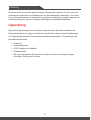 2
2
-
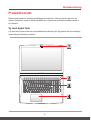 3
3
-
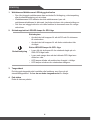 4
4
-
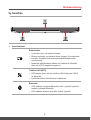 5
5
-
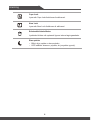 6
6
-
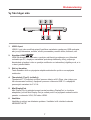 7
7
-
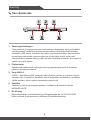 8
8
-
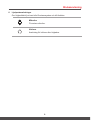 9
9
-
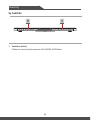 10
10
-
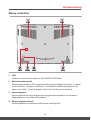 11
11
-
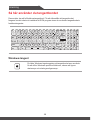 12
12
-
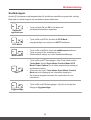 13
13
-
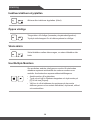 14
14
-
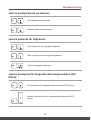 15
15
-
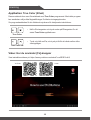 16
16
-
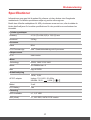 17
17
-
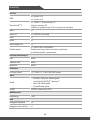 18
18
-
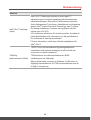 19
19
-
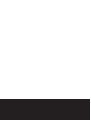 20
20
MSI GS73VR STEALTH PRO 4K (7th Gen) (GEFORCE® GTX 1060) Bruksanvisning
- Typ
- Bruksanvisning
på andra språk
Relaterade papper
-
MSI MS-1776 Bruksanvisning
-
MSI GT63 Titan (Intel 8th Gen) Bruksanvisning
-
MSI GT62VR DOMINATOR PRO (GEFORCE® GTX 1070) Bruksanvisning
-
MSI WS63 (Quadro® P3000) Bruksanvisning
-
MSI GT75 Titan (Intel 8th Gen) Bruksanvisning
-
MSI WT73VR Bruksanvisning
-
MSI MS-16K2 Bruksanvisning
-
MSI GT83VR TITAN SLI (GEFORCE GTX 1080 SLI) Bruksanvisning
-
MSI PL60 (7th Gen) (GEFORCE GTX 1050) Bruksanvisning
-
MSI GT73VR TITAN (7th Gen) (GEFORCE® GTX 1070) Bruksanvisning